Si vous rencontrez des problèmes d'installation ou de plantage avec Lofi Panda, la meilleure chose à faire est de procéder à une nouvelle désinstallation et réinstallation. Pour supprimer complètement tous les fichiers associés à Lofi Panda, vous devrez supprimer quelques éléments manuellement. Voici les étapes à suivre pour désinstaller complètement Lofi Panda.
Suppression des données et des extensions de Lofi Panda
1. Allez dans le Finder: Ouvrir une nouvelle fenêtre du Finder.
2. Cliquez sur "Go" : Dans la barre de menu en haut de l'écran, cliquez sur le menu "Go".
![]()
3. Maintenez la touche "Option" enfoncée: Lorsque le menu "Go" est ouvert, maintenez la touche "Option" de votre clavier enfoncée. Cette action fera apparaître l'option Bibliothèque cachée dans le menu.

4. Cliquez sur "Bibliothèque" : Tout en maintenant la touche "Option" enfoncée, vous verrez l'option "Bibliothèque" apparaître dans le menu "Go". Cliquez dessus pour ouvrir le dossier Bibliothèque caché.
5. Ouvrez le dossier "Application Support": Double-cliquez sur le dossier "Application Support" dans le dossier Library que vous venez d'ouvrir.

6. Ouvrir le dossier "Clark Audio" : Naviguez dans le dossier Application Support jusqu'à ce que vous trouviez un dossier nommé "Clark Audio". Une fois localisé, double-cliquez dessus pour l'ouvrir.
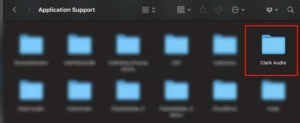
7. Supprimer le dossier "Lofi Panda 3" : Dans le dossier Clark Audio, vous verrez un dossier Lofi Panda 3. Ce dossier contient toutes les données de vos plugins et les packs d'extension. Supprimez ce dossier pour désinstaller complètement les données.
Suppression des fichiers VST de Lofi Panda
Naviguez vers les dossiers suivants et supprimez les fichiers Lofi Panda 3.vst , .vst3, .au
- Bibliothèque/Audio/Plug-ins/VST3
- Bibliothèque/Audio/Plug-ins/VST2
- Bibliothèque/Audio/Plug-ins/Composants

Conseils pour la réinstallation
Après avoir supprimé le dossier de données et les fichiers VST de Lofi Panda, vous pouvez commencer à retélécharger et à réinstaller le logiciel. Voici quelques conseils à retenir lors de l'installation pour éviter d'autres problèmes
- Installez Lofi Panda et testez-le dans votre DAW avant de télécharger et d'installer les extensions.
- Bien que cela ne soit pas nécessaire, il est recommandé de redémarrer l'ordinateur avant de réinstaller le logiciel.




